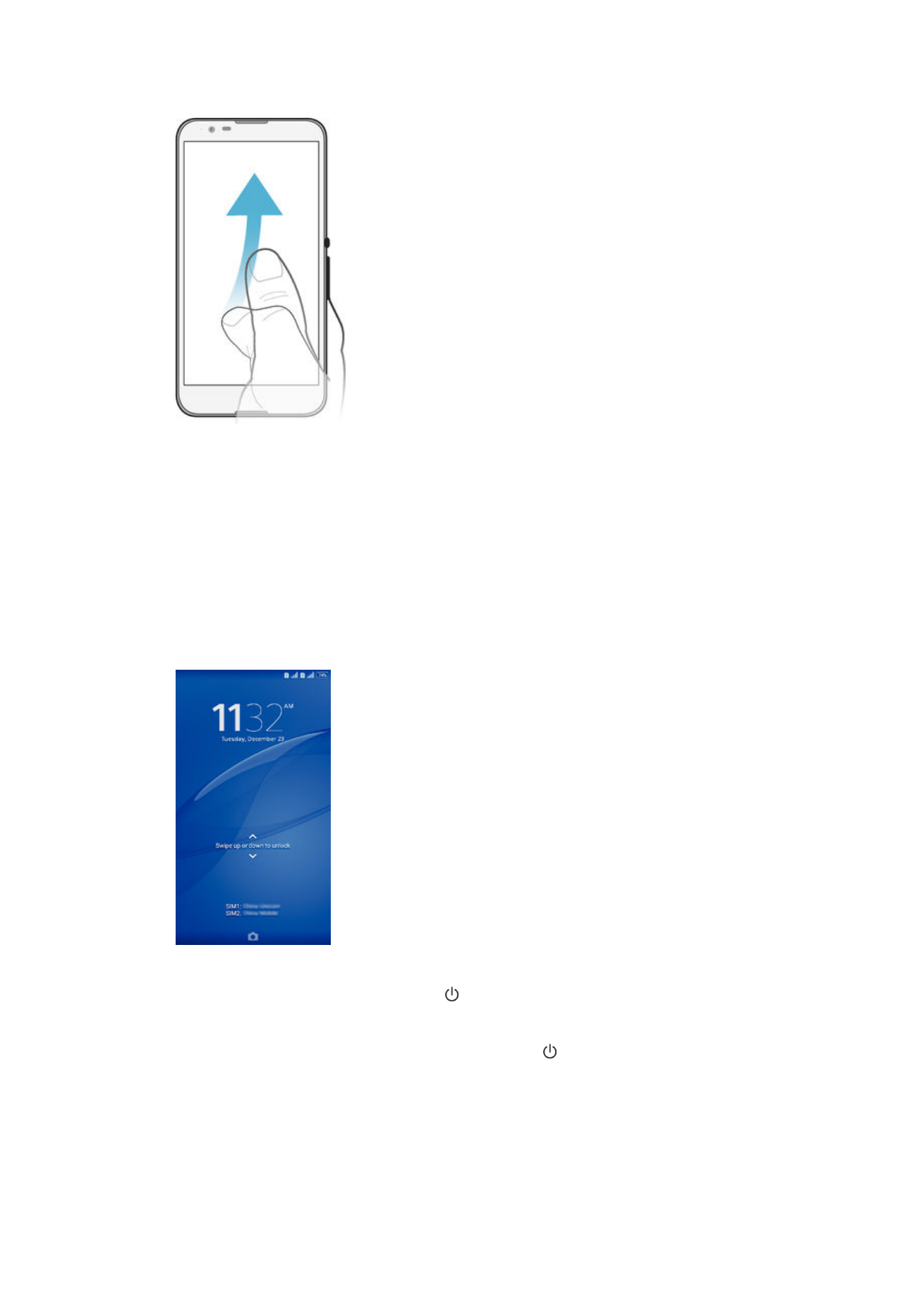
Home screen
Ang Home screen ang panimulang punto sa paggamit ng iyong device. Pareho ito sa
desktop sa isang screen ng computer. Maaaring magkaroon ang iyong Home screen ng
hanggang sa pitong pane, na lumalawak nang higit sa regular na lapad ng display ng
screen. Kinakatawan ang bilang ng mga pane sa Home screen ng isang serye ng mga
15
Ito ay isang internet na bersyon ng lathalang Internet. © Ilimbag lang para sa personal na gamit.
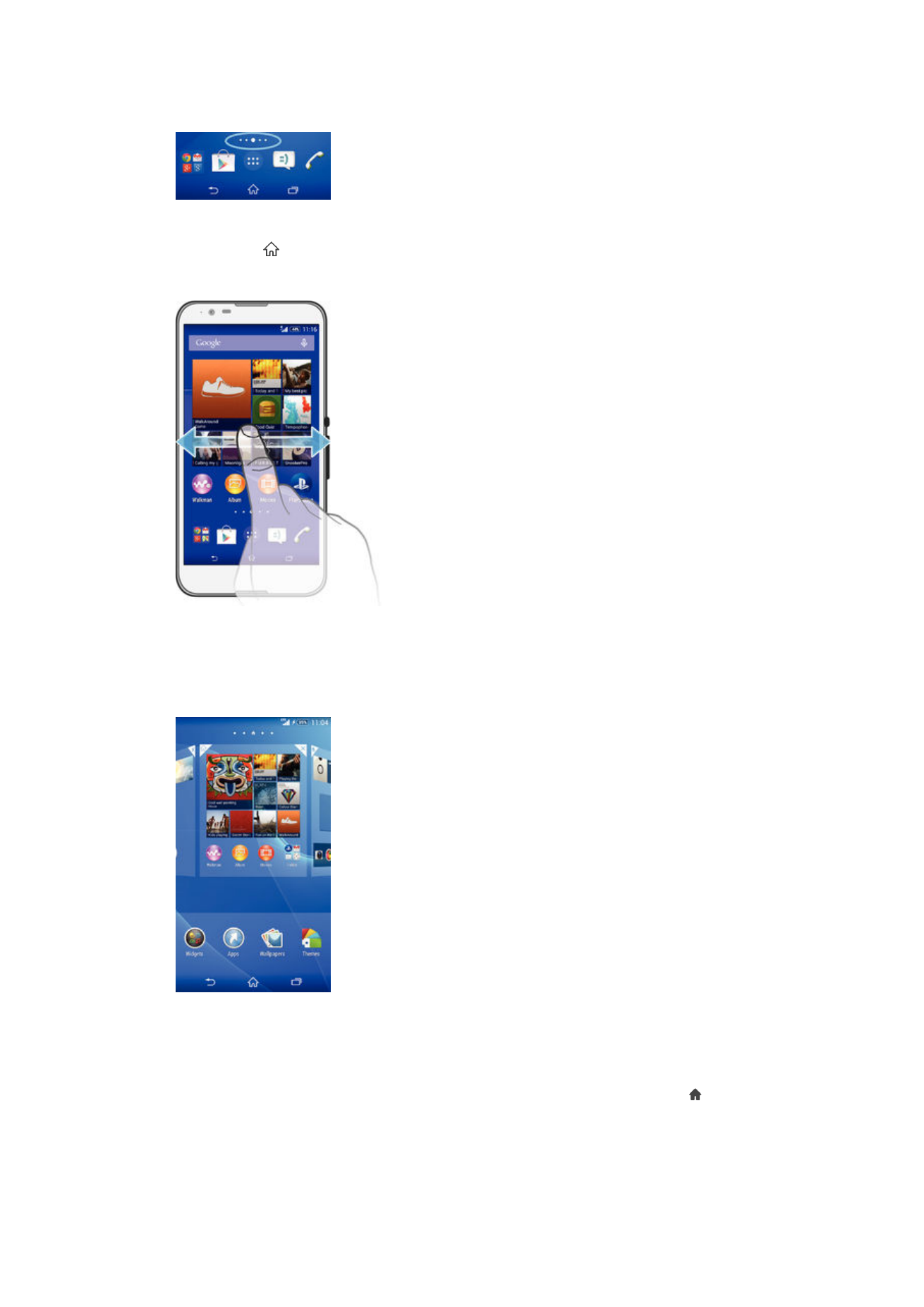
tuldok sa ibaba ng Home screen. Ipinapakita ng naka-highlight na tuldok ang pane kung
nasaan ka sa kasalukuyan.
Upang magtungo sa Home screen
•
Pindutin ang .
Upang i-browse ang Home screen
Mga pane ng Home screen
Makakapagdagdag ka ng mga bagong pane sa iyong Home screen (hanggang sa
maximum na pitong pane) at makakapagtanggal ng mga pane. Maitatakda mo rin ang
pane na gusto mong gamitin bilang pangunahing pane ng Home screen.
Upang mag-set ng pane bilang pangunahing pane ng Home screen
1
I-touch nang matagal ang isang bakanteng lugar sa iyong Home screen hanggang
sa mag-vibrate ang device.
2
Mag-flick pakaliwa o pakanan upang mag-browse sa pane na gusto mong i-set
bilang iyong pangunahing pane ng Home screen, pagkatapos ay tapikin ang sa
tuktok sa sulok ng pane.
16
Ito ay isang internet na bersyon ng lathalang Internet. © Ilimbag lang para sa personal na gamit.
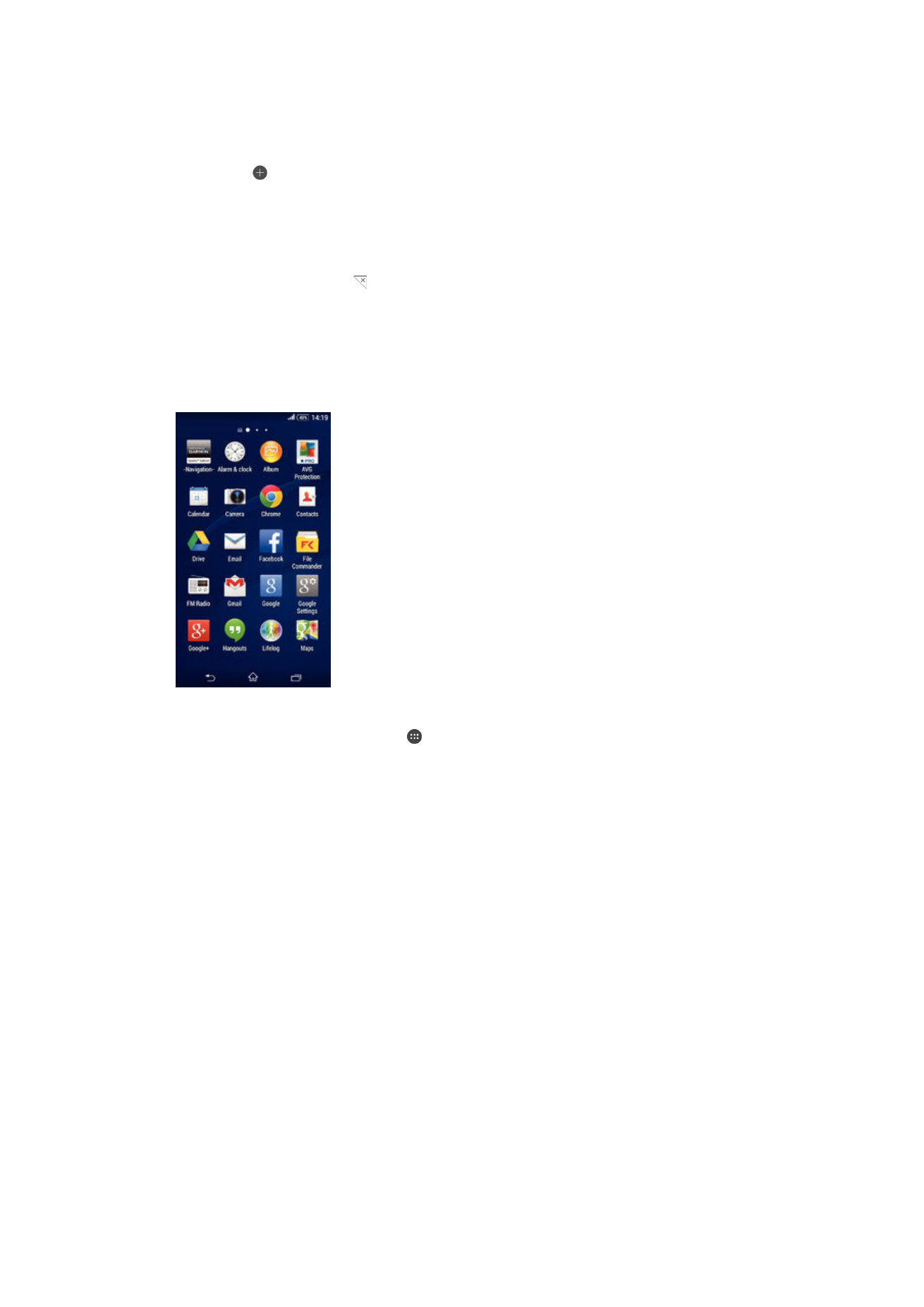
Para magdagdag ng pane sa iyong Home screen
1
I-touch nang matagal ang isang bakanteng lugar sa iyong Home screen hanggang
sa mag-vibrate ang device.
2
Mag-flick pakaliwa o pakanan para i-browse ang mga pane, pagkatapos ay
tapikin ang .
Upang magtanggal ng pane mula sa iyong Home screen
1
I-touch at tagalan ang isang lugar na bakante sa iyong Home screen hanggang sa
mag-vibrate ang device.
2
I-click ng pakaliwa o pakanan upang ma-browse sa pane na nais mong tanggalin,
at tapikin pagkatapos ang .